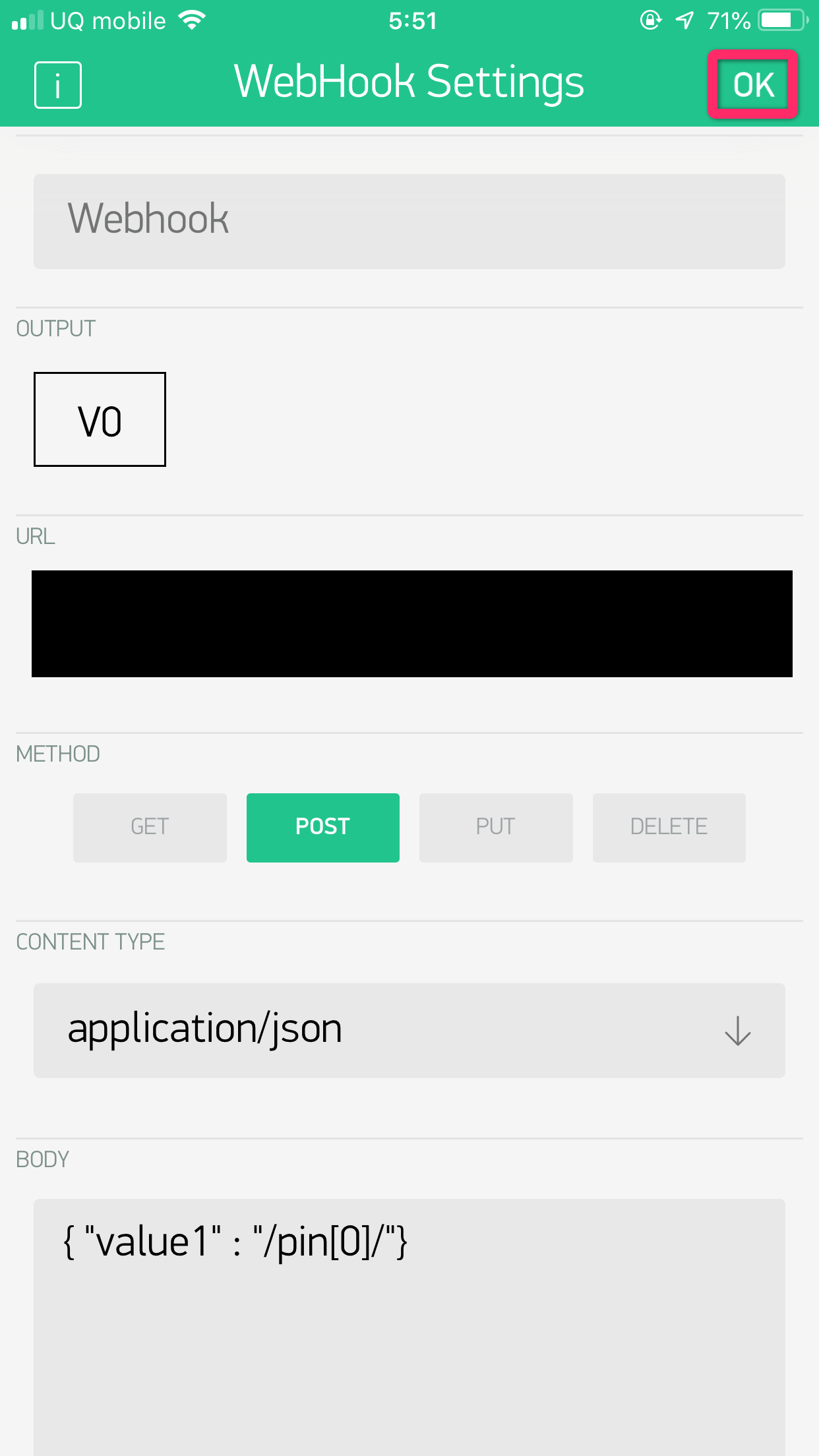IFTTTが正しく設定されているかのテストをします。そうすることにより、この後実際にコードをコピーして貼り付ける際、正しく動作しなかった場合に間違いの部分を探しやすくなります。
IFTTT を開いて、Webhooks をクリックします。
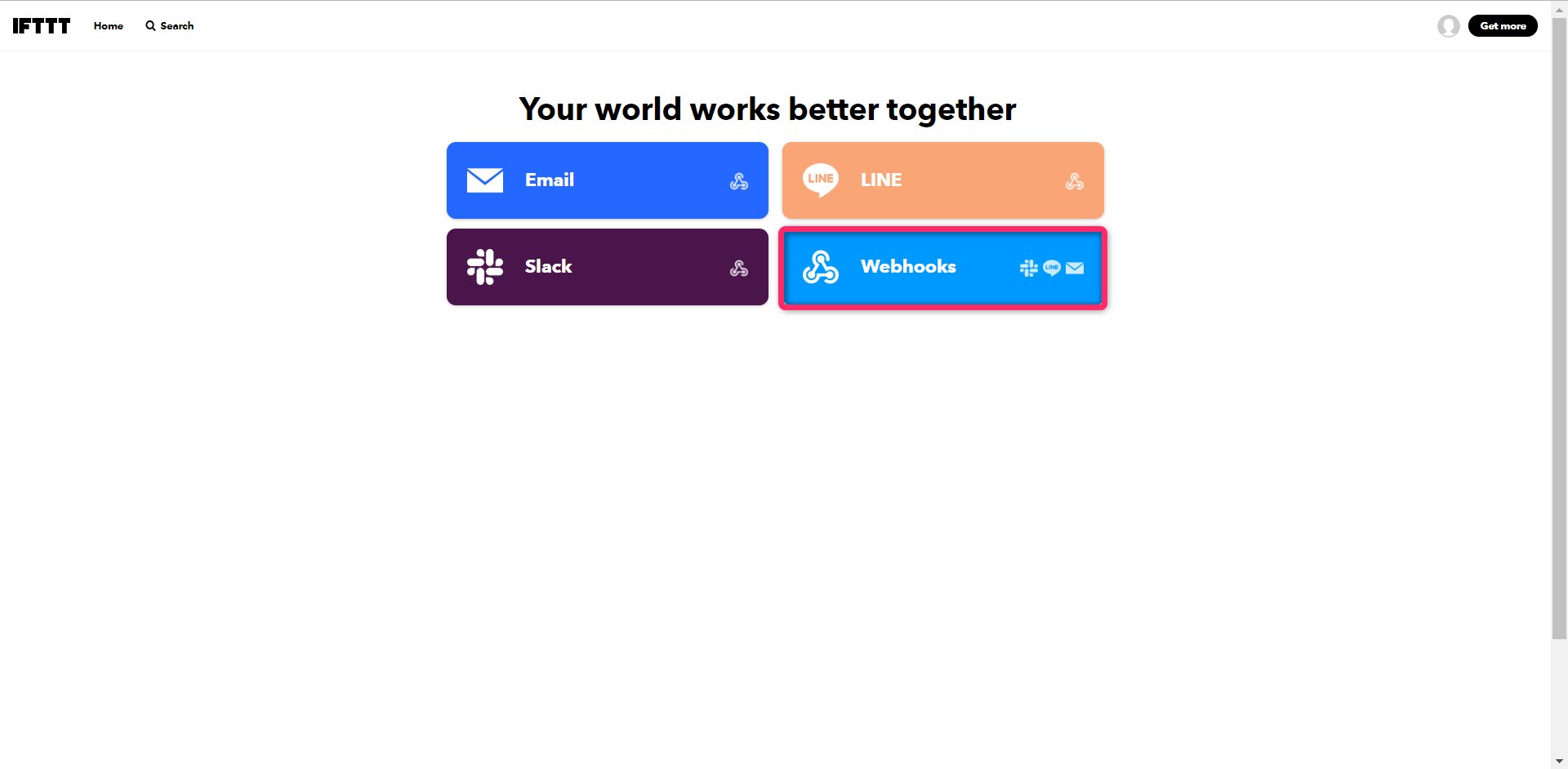
Documentation をクリックします。
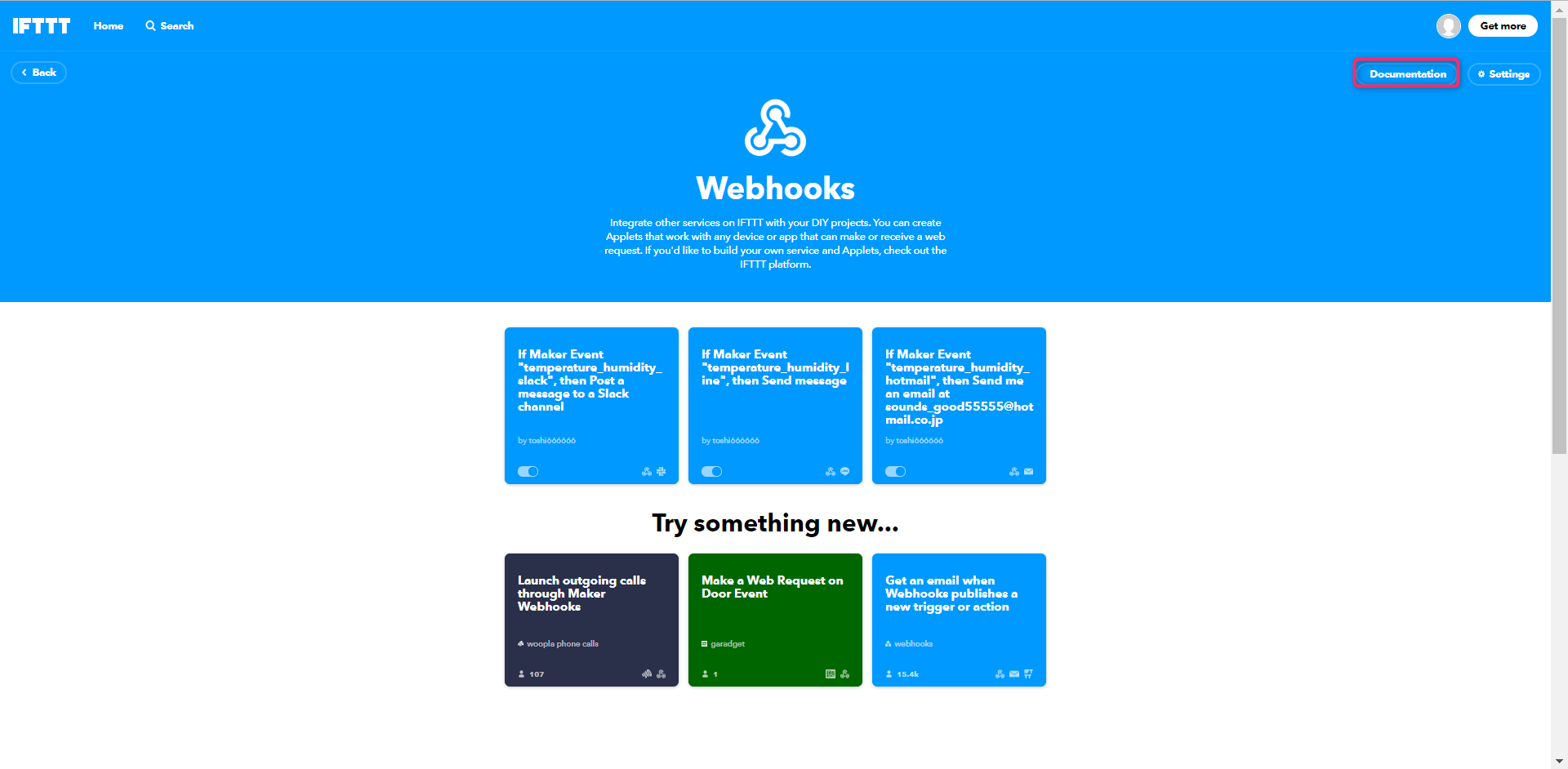
イベント名 temperature_humidity_[SERVICE] (例:temperature_humidity_slack) と入力して、Test It をクリックします。
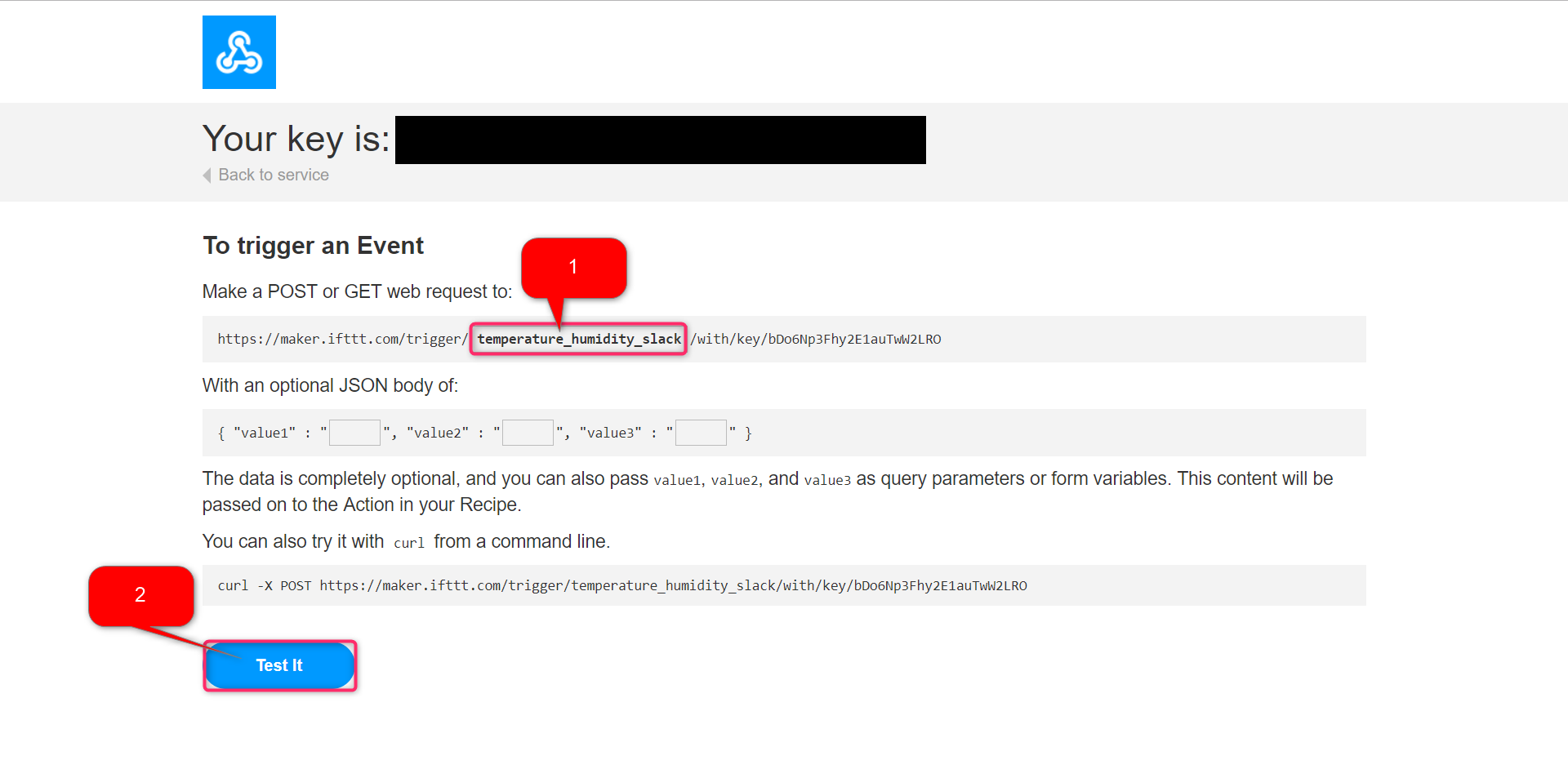
IFTTTが正しく設定されているかのテストをします。そうすることにより、この後実際にコードをコピーして貼り付ける際、正しく動作しなかった場合に間違いの部分を探しやすくなります。
IFTTT を開いて、Webhooks をクリックします。
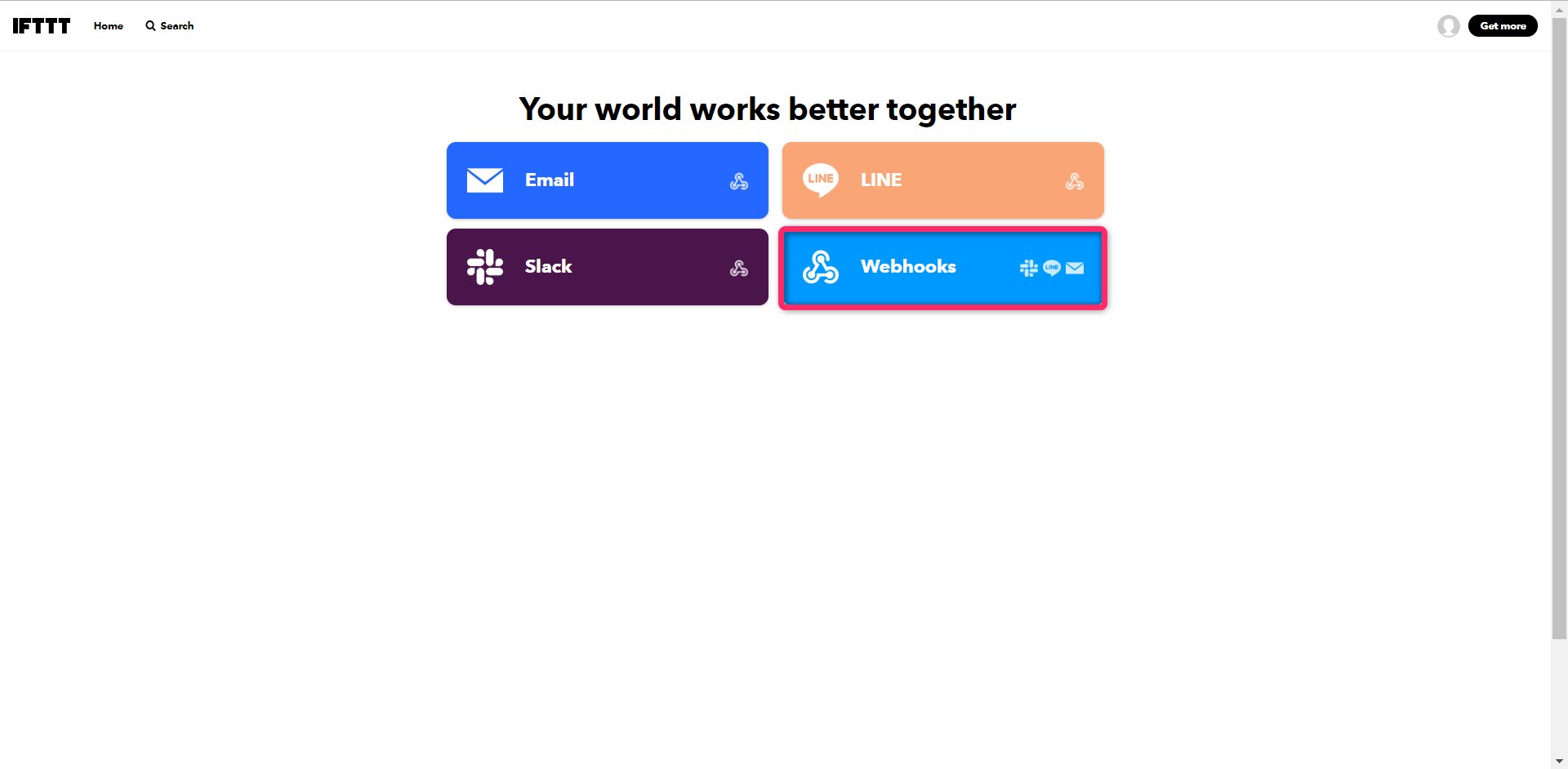
Documentation をクリックします。
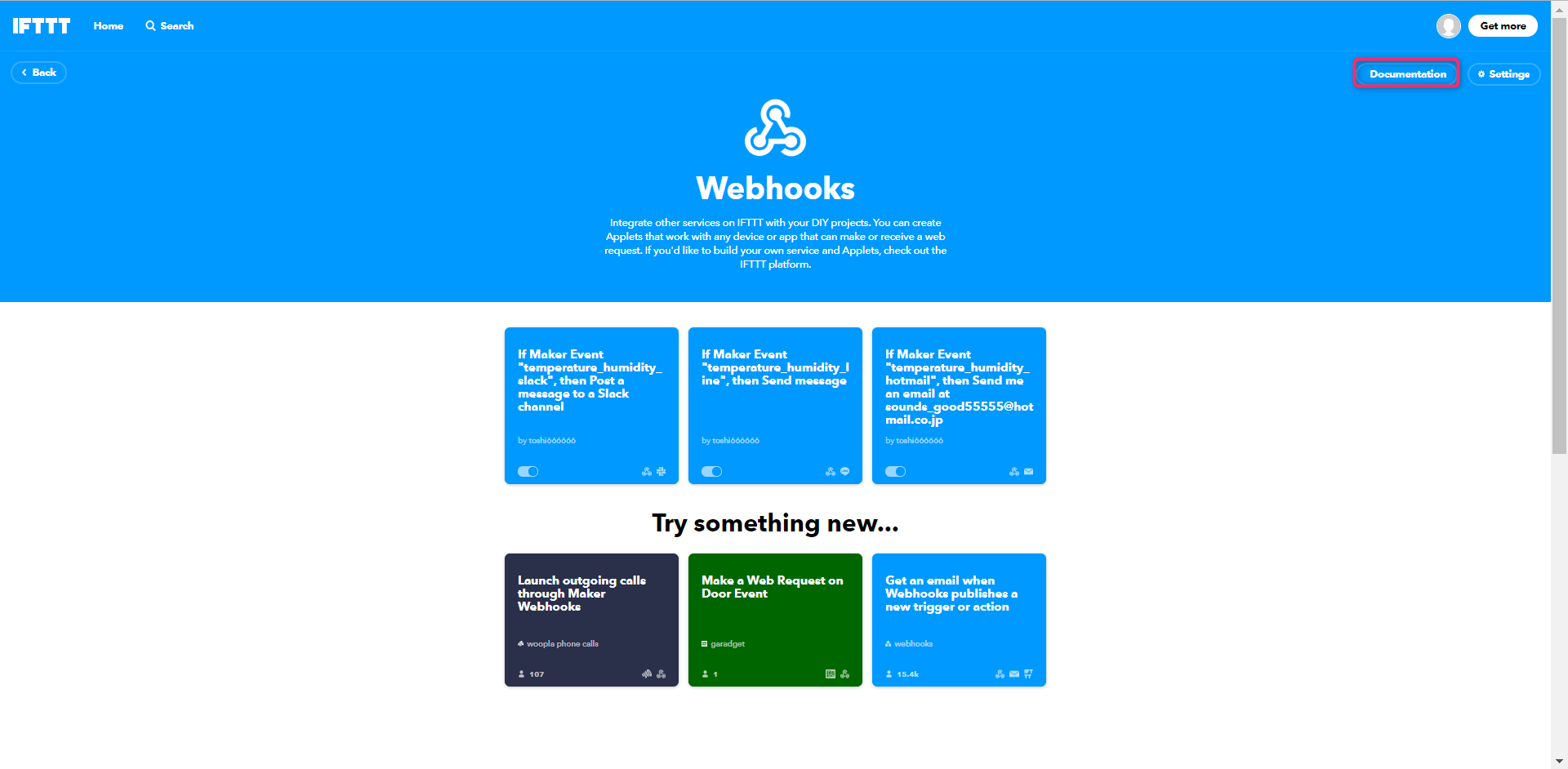
イベント名 temperature_humidity_[SERVICE] (例:temperature_humidity_slack) と入力して、Test It をクリックします。
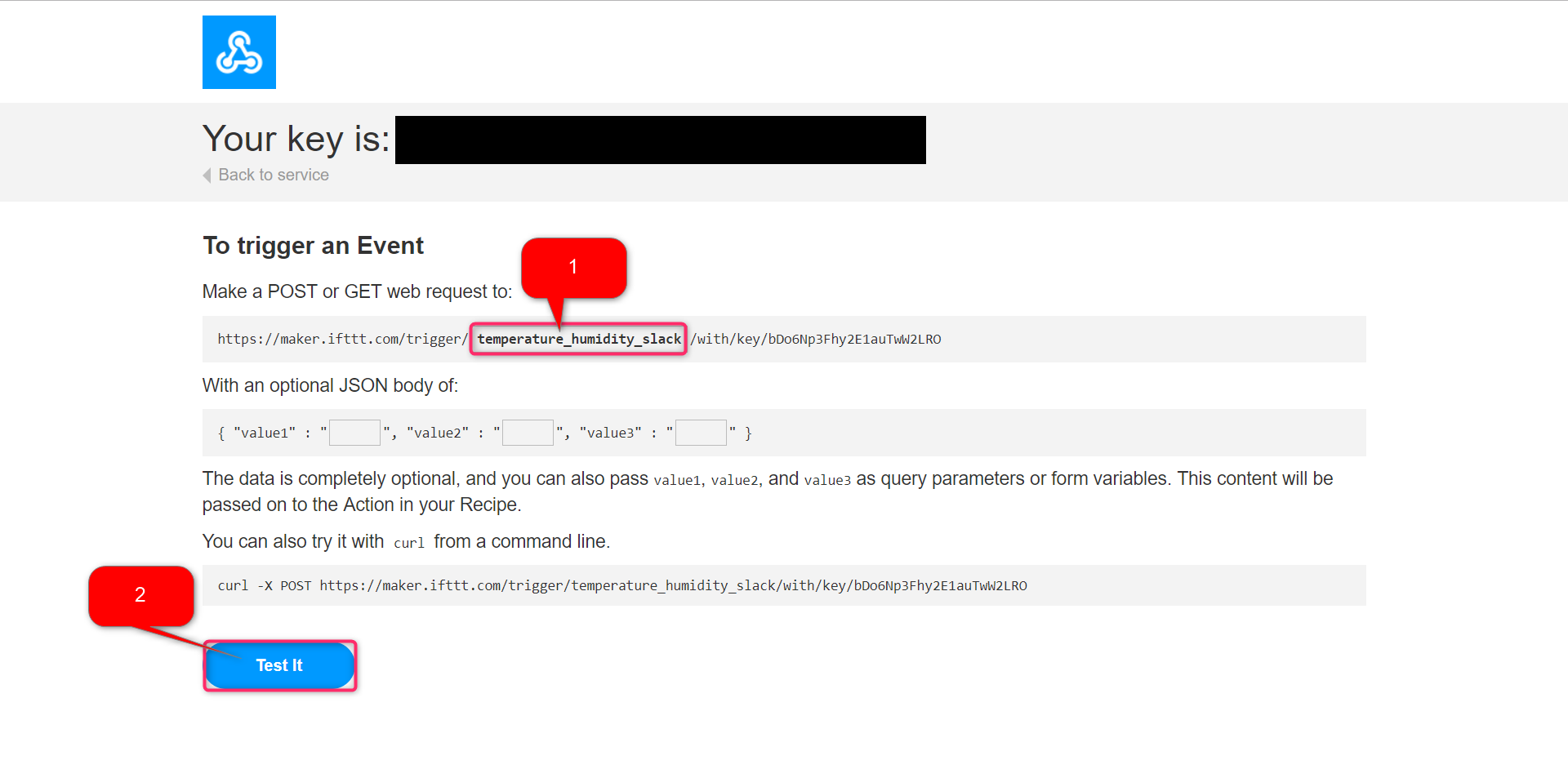
Webhook URL はプログラム側で使用するため、メモ帳等にコピーしておいてください。
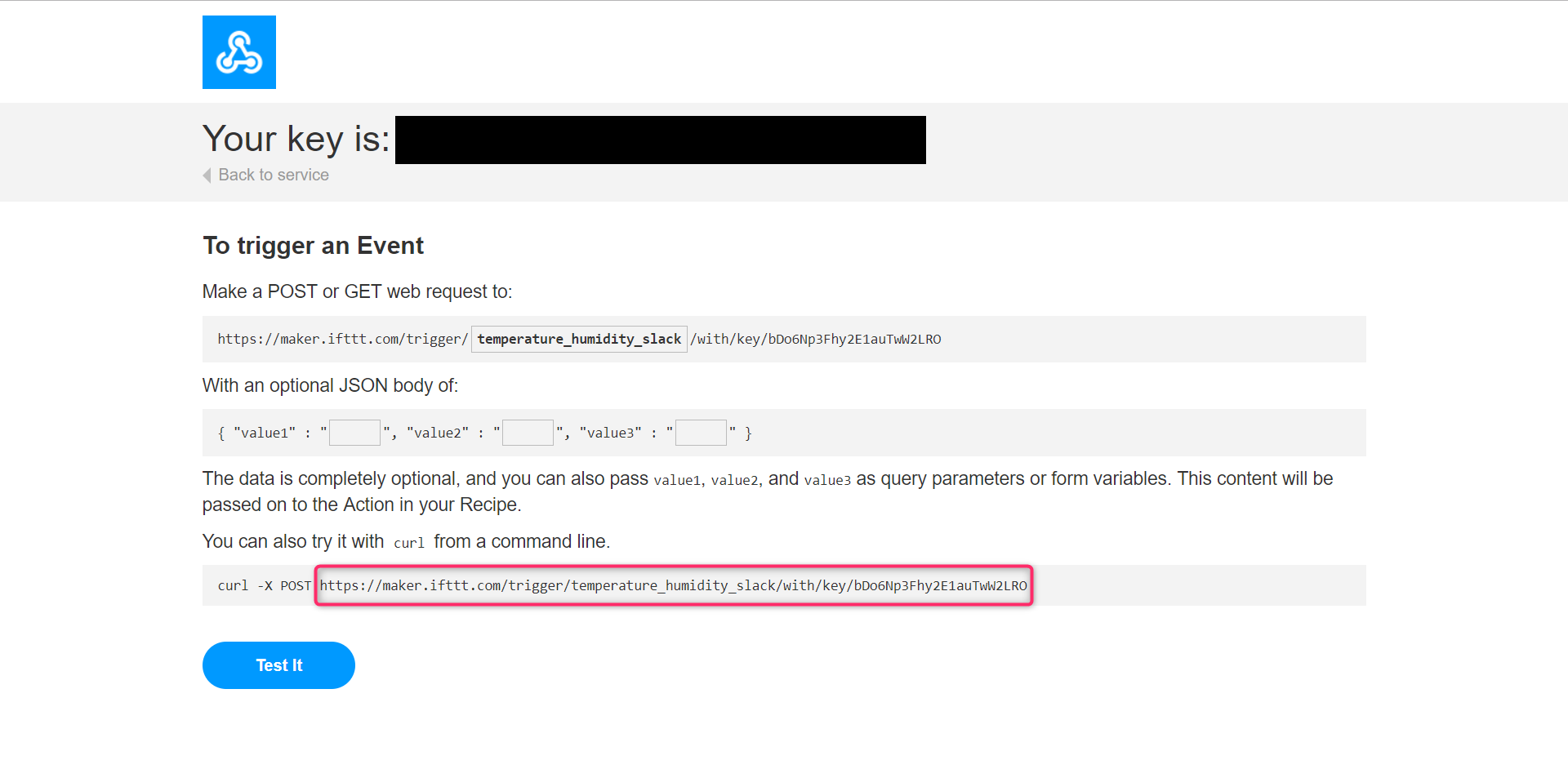
Webhook URL をBlynk アプリに入力します。方法として、手入力、Eメール、QRコード などを使う方法があります。
QR コード を使う場合
ここ を開いて、先ほどコピーした Webhook URL を貼り付けて、 作成する をクリックして QR コード を生成します。
スマホを使って、生成された QR コード を読み取り、スマホ側で Webhook URL をコピーします。
Webhook ウィジェットを追加します。
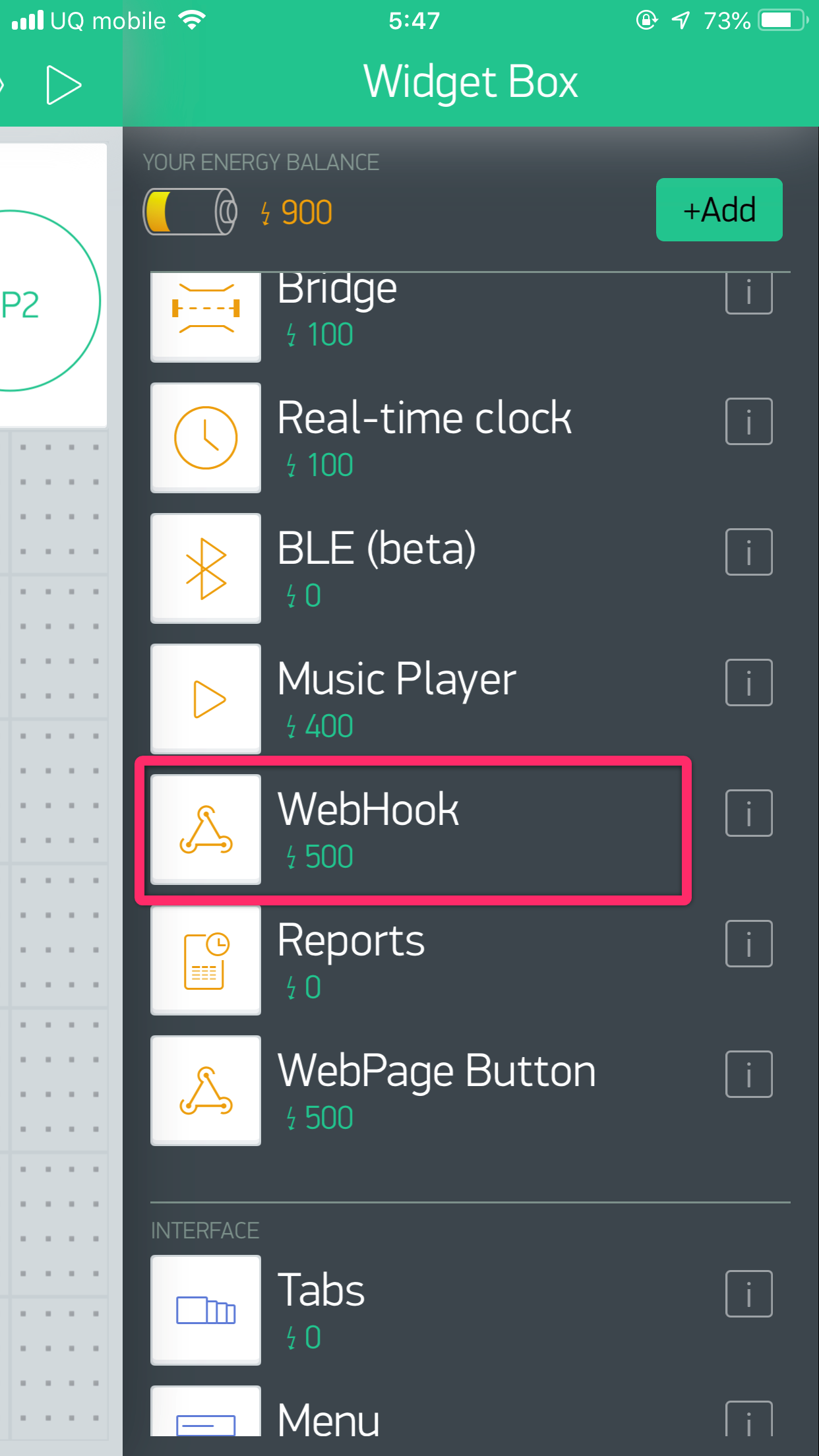
Webhook ウィジェットをタップします。
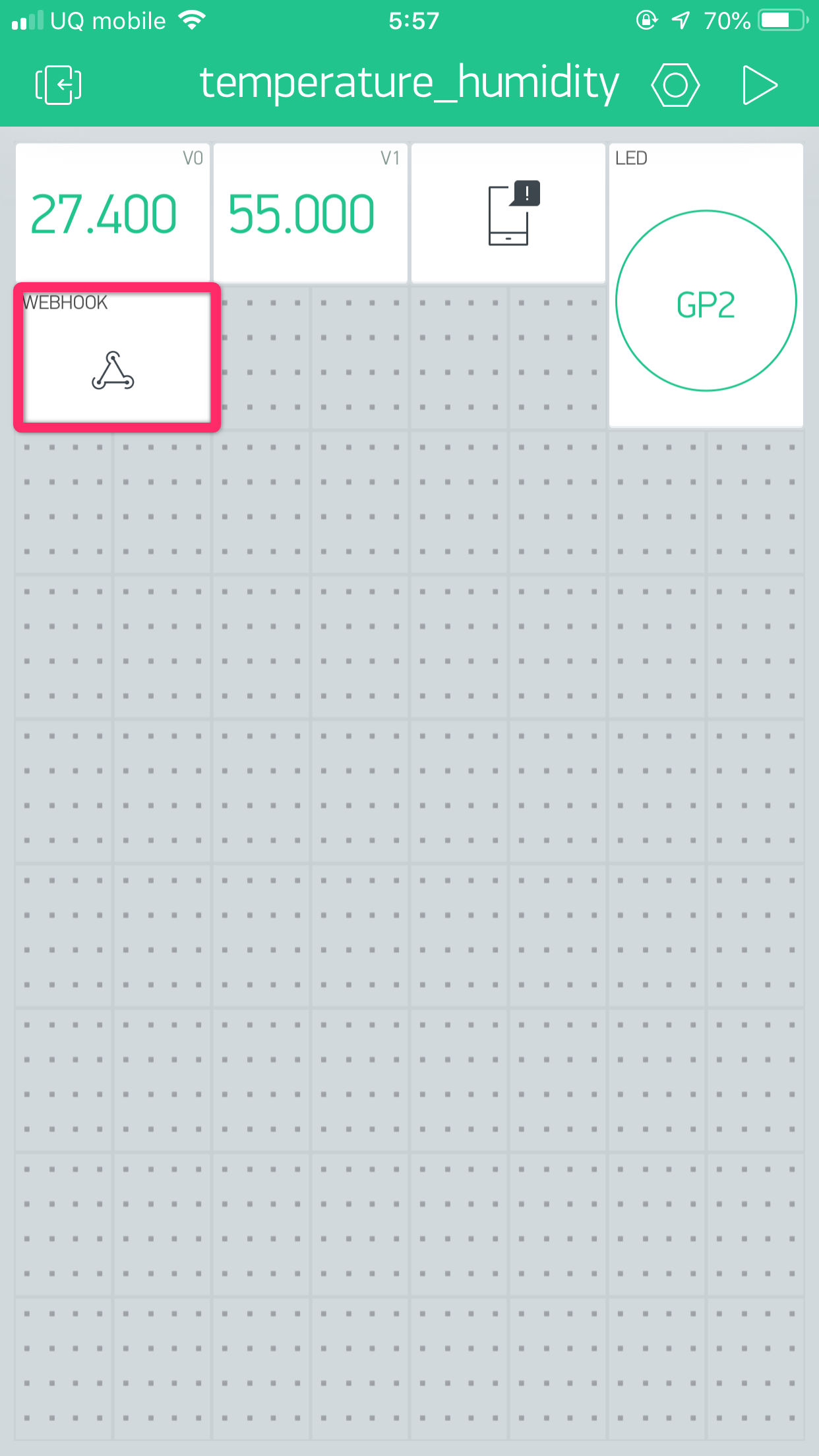 >
>
OUTPUT は V0 を選択し、URL に先ほどコピーした Webhook URL を張り付けます。
METHOOD は POST をタップします。
BODY には下記をコピーします。
{ "value1" : "/pin[0]/"}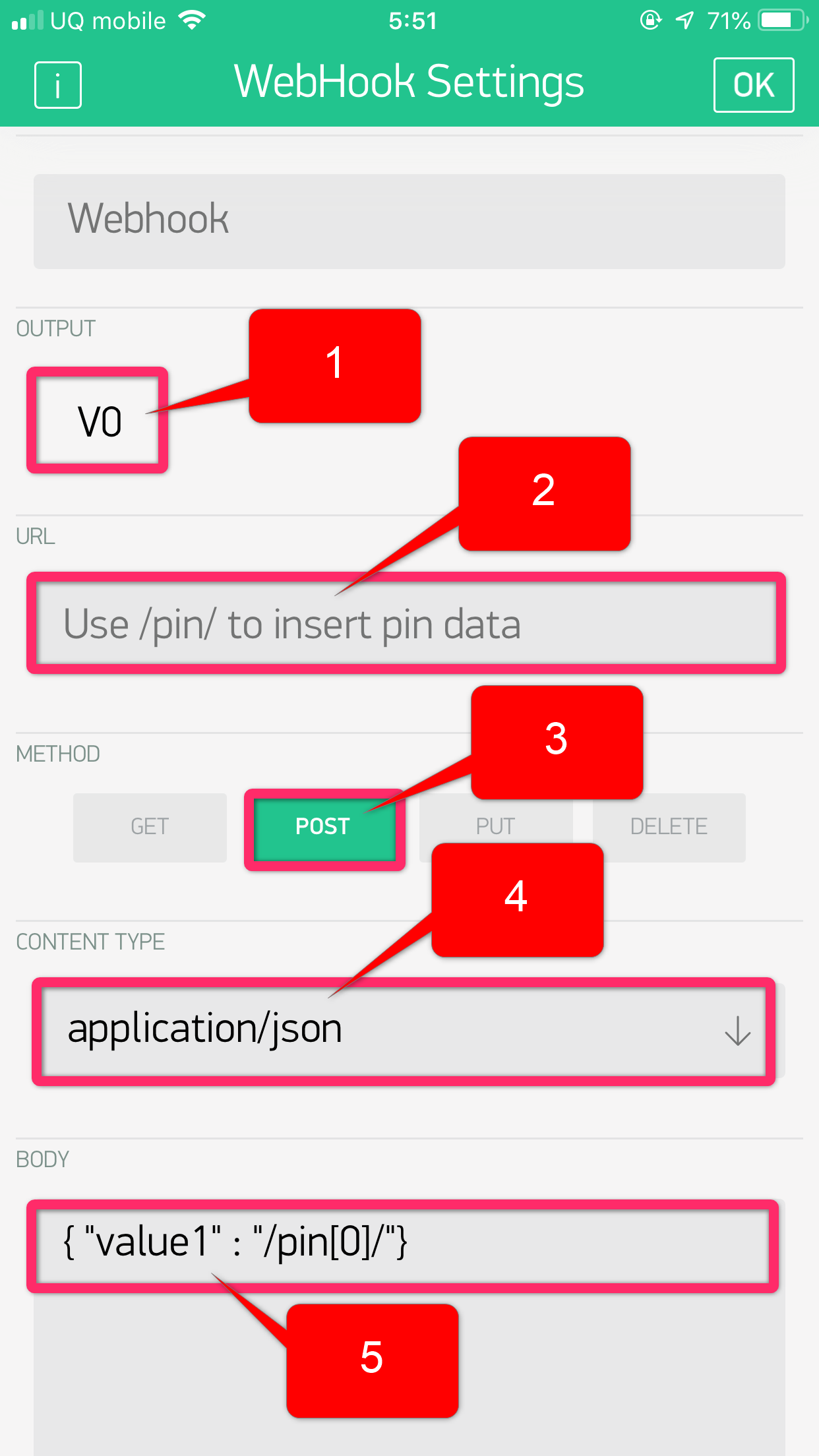
OK をタップします。